Funcionalidad de almacenamiento de certificados avanzados proporciona un oportunidad para definir qué tipo de almacenamiento de certificados se utilizará para operaciones y Finanzas en Microsoft Dynamics 365.
Hay dos opciones posibles para almacenar certificados que están disponibles con la nueva funcionalidad. Puede definir la opción estableciendo nuevo parámetro Utilice el almacén de certificados avanzados en parámetros del sistema (administración del sistema \ instalación \ parámetros del sistema, ficha General):
-
Almacenamiento local . Esta opción puede utilizarse con On localopción de implementación s, así como en cualquier tipo de entornos de desarrollo local. En este caso, debe establecer utilizar el almacén de certificados avanzadas parámetro n. Se recomienda esta opción a establecerse para el entorno de desarrollo para fines de desarrollo y validación, cuando sea necesario validar el certificado y trabajar con IT.
-
Almacenamiento de Azure clave Vault . Esta opción debe utilizarse con la opción de implementación de nube y puede utilizarse con On locals implementar entornos y con cualquier tipo de entornos de desarrollo local. You necesita establecer Usar almacén de certificados avanzadas parámetro a Sí. Se trata de la única opción para el entorno de producción en nube Azure.
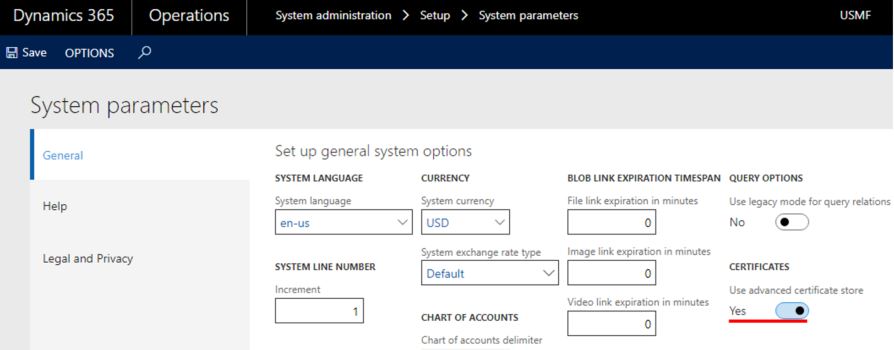
Trabajar con certificados almacenados en el depósito de clave Azure forma preliminar requiere pasos para llevar a cabo. Todos los ajustes necesarios describen en el artículo 4040294 "mantener almacenamiento de Azure depósito de clave". Después de configurar el almacenamiento de Azure clave Vault, debe configurar vínculo a los certificados de Microsoft Dynamics 365 para operaciones y finanzas.
Tan pronto como se instala el certificado en Azure KeyVault, debe ser el programa de instalación de aplicación. Instrucciones de instalación es:
-
Abra el formulario "parámetros clave de depósito" en el módulo de administración del sistema (System administration \ instalación \ parámetros de depósito de clave). Crear una nueva instancia del parámetro clave Vault, definir un nombre y una descripción para el mismo.
-
Ir a la ficha "General" y especifique los parámetros obligatorios utilizados para la integración con el almacenamiento de Azure clave Vault:
-
Dirección URL del depósito de clave - una URL de depósito clave predeterminada si no se define por el secreto de la referencia.
-
Depósito de clave de cliente - un interactivo ID de cliente de la aplicación de AD asociada con el almacenamiento de Azure depósito de clave para la autenticación.
-
Clave de bóveda de clave secreta - una Clave secreta asociada a la aplicación de AD utilizada para la autenticación al almacenamiento de Azure clave Vault.
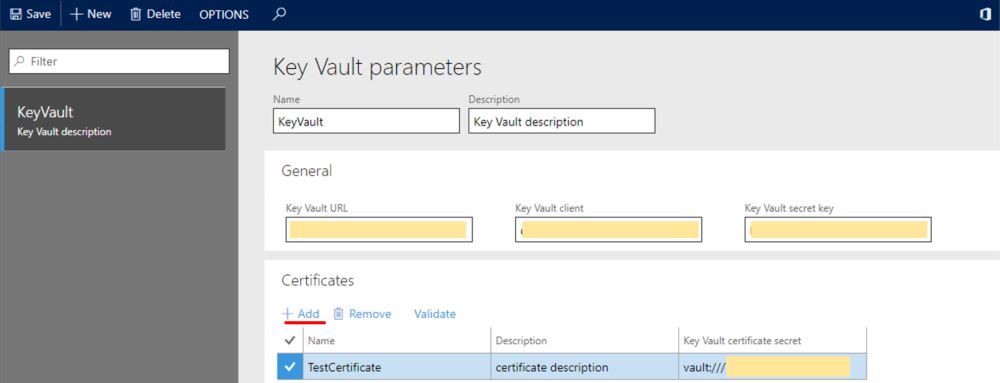
Nota: Cuando se utilizan varios almacenamientos de depósito clave, cada uno de ellos debe tener una instancia diferente de parámetros de clave Vault creados en la de Microsoft Dynamics 365 para operaciones y finanzas.
-
Vaya a la ficha "certificados" y agregue allí sus certificados haciendo clic en el botón "Agregar". Por cada certificado, se deberían especificar los siguientes datos:
-
Nombre y descripción.
-
Secreto del certificado de depósito de clave : una referencia al certificado secreta.
Nota: Un secreto de certificado de depósito de clave debe tener el formato como en el ejemplo:
vault://<KeyVaultName*>/<SecretName>/<SecretVersion*>
Los atributos marcados con el signo "*" son opcionales, y el atributo < SecretName > es obligatorio. Por lo tanto, en la mayoría de los casos es suficiente para definir una clave de bóveda de clave secreta en el formato:
vault:///<SecretName>
Si la clave secreta de depósito de clave no contiene una versión secreta, sistema recuperar un certificado activo con la última fecha de caducidad.
Nota: Se ha ampliado la funcionalidad de almacenamiento de Azure clave Vault con un almacenamiento en caché de certificados. Por lo tanto, se recomienda hacer lo siguiente:
-
Especificar una versión secreta en el secreto del certificado de depósito de clave.
-
Después de cargar una nueva versión del certificado existente para el almacenamiento en bóveda de clave, debe actualizar una versión secreta en el parámetro "depósito de clave secreta de certificado" en el de Microsoft Dynamics 365 para operaciones y finanzas.
Puede utilizar la función Validar para comprobar si ha definido correctamente la referencia al certificado y el certificado es válido.







